Obsah stránky
Recenze a ocenění
Zní vám Dell Migrate povědomě? Co je Dell Migrate a k čemu tento nástroj slouží? Jak vám může Dell Migrate pomoci s přenosem dat z počítače Dell do jiného počítače?
EaseUS na této stránce pokrývá vše, co chcete vědět o Dell Migrate, včetně jeho funkcí, výhod a nevýhod. A pokud vás zajímá, zda existuje nějaká alternativa k Dell Migrate, která usnadňuje migraci dat a přenos aplikací z počítače do počítače, zůstaňte zde. Najdete zde perfektní nástroj, který vám pomůže s přenosem souborů z počítače do počítače.
Přehled: Co je Dell Migrate
Dell Migrate je placená služba poskytovaná společností Dell, která umožňuje uživatelům Dellu migrovat osobní soubory a nastavení ze zařízení Dell do jiného počítače se systémem Windows 11/10/8.1. Zjednodušuje proces migrace dat ze starého počítače do nového, aby bylo možné starý počítač prodat nebo vyměnit.
Je tedy Dell Migrate zdarma? Ne, jak bylo uvedeno, Dell Migrate je placená služba poskytovaná uživatelům počítačů Dell. Chcete-li ji aktivovat, budete si muset pro svůj počítač zakoupit službu Migrate.
Zde je tabulka s uvedením základních informací o službě Dell Migrate, které by vás mohly zajímat:
| Servis | Migrace Dell |
|---|---|
| Náklady | 49 dolarů |
| Zdrojový počítač | Počítače Dell |
| Cílový počítač | Počítače Dell |
| Podporované operační systémy | Windows 8.1 nebo novější |
| Koupit online | https://www.dell.com/support/home/en-us |
| Telefonická objednávka | 1-800-822-8970 |
Prozatím máte stručnou představu, že Dell Migrate je ve skutečnosti služba přenosu dat, kterou společnost Dell poskytuje na svých počítačích. Ale stojí za to ji vyzkoušet? Co dalšího umí při přenosu mezi počítači kromě přenosu souborů? Projděte si podrobnosti v další části a dozvíte se o ní více informací.
Vyplatí se migrace Dellu? Výhody a nevýhody
Je nezbytné zjistit, s čím vám služba Dell Migration může pomoci při migraci dat mezi počítači Dell, abyste se mohli rozhodnout, zda se vyplatí tuto službu vyzkoušet, že?
Zde je seznam funkcí, které můžete zkontrolovat, zda služba Dell Migrate splňuje vaše požadavky na přenos souborů mezi počítači :
- Datum a čas - další kalendář a hodiny, uživatelské nastavení jazyka
- Personalizace - Pozadí, možnosti Průzkumníka souborů, Hlavní panel, Barvy atd.
- Hardware – telefon a modem, možnosti faxu a účty
- Záložky – Oblíbené v Internet Exploreru, Záložky v Google Chrome, Mozilla Firefox a Microsoft Edge
- Ovládání uživatele - Vlastnosti myši, Klávesnice, Zvuk počítače, Hraní her
- Přístupnost - Vysoký kontrast, Lupa, Barevné filtry, Přepínací klávesy, Lepkavé klávesy, nastavení filtrů kláves pro klávesnici.
Jaké jsou tedy výhody a nevýhody této služby? Seznam výhod a nevýhod naleznete v tabulce níže:
| Výhody Dell Migrate | Nevýhody Dell Migrate |
|---|---|
|
|
Pokud hledáte nástroj, který vám pomůže přenést veškeré data ze starého počítače do nového počítače , který není počítač nebo notebook Dell, můžete se obrátit na níže doporučenou alternativu Dell Migrate.
Alternativa k Dell Migrate: EaseUS Partition Master
Přestože jsme postup migrace zjednodušili do pěti kroků, celková operace je pro začátečníky poněkud složitá. Pokud tedy potřebujete jednodušší metodu, která vám pomůže migrovat vše, včetně dat, nastavení a dokonce i aplikací, ze starého počítače se systémem Windows do nového počítače, můžete se spolehnout na alternativu Dell Migrate – níže je představen EaseUS Todo PCTrans .
EaseUS Todo PCTrans je podobný software pro migraci souborů jako Dell Migrate, ale je více než jen servisní nástroj pro přenos nastavení počítače se systémem Windows a obsahu prohlížeče. Umí víc než jen to. Podívejte se, co EaseUS Todo PCTrans dokáže:
- Přenos z počítače do počítače: migrace souborů, složek, uživatelských dat, účtů a nastavení a dokonce i nainstalovaných aplikací ze starého počítače do nového.
- Lokální migrace aplikací: přeneste aplikace, hry a další velký software nainstalovaný na disku C z disku C na jiný nesystémový disk nebo dokonce na externí disk bez problémů se spouštěním systému.
- Vyčištění systému: vymažte nepotřebné soubory a přesuňte velké soubory ze systémové jednotky C.
- Zálohování dat: vytvoření zálohy velkých souborů, složek, her a aplikací na externí disk.
- Záchrana dat z nefunkčního disku počítače: skenování a obnova dat, programů atd. z nefunkčního disku počítače.
- Najít produktové klíče: skenujte a vyhledejte produktové klíče Windows, Office, Adobe a další nainstalované placené softwarové produktové klíče.
Sdílejte tuto užitečnou recenzi Dell Migrate a nejlepší alternativu s ostatními uživateli na sociálních sítích:
Z tohoto seznamu je zřejmé, že EaseUS Todo PCTrans dokáže uživatelům Windows s upgradem počítačů a přenosem obsahu z PC více než Dell Migrate. Funguje nejen na počítačích Dell, ale uživatelé všech značek počítačů se systémem Windows se na tento software mohou spolehnout a spolehnout se na něj.
Krok 1. Nastavení starého počítače
- Nejprve nainstalujte a spusťte EaseUS Todo PCTrans a v levém panelu hlavního rozhraní vyberte Přenos dat .

- Vyberte možnost „Přímý přenos“ a pokračujte kliknutím na tlačítko „Další“.

Krok 2. Nastavení nového počítače
- Stáhněte a spusťte EaseUS Todo PCTrans na novém počítači; vyberte „Toto je nový počítač“ a klikněte na „Další“.

- Vyberte možnost „Přenést přímo“ a pokračujte kliknutím na tlačítko „Další“.
- Vyberte „Síť“ a pokračujte kliknutím na tlačítko Další. Tím se automaticky prohledá starý počítač. (Ujistěte se, že oba počítače jsou připojeny ke stejné místní síti LAN.)

- Vyberte cílový počítač a klikněte na tlačítko Připojit. Poté bude skenování a analýza dat ve starém počítači nějakou dobu trvat.

Krok 3. Vyberte soubory k přenosu
- Nakonec na novém počítači vyberte kartu Soubory, vyberte soubory, které chcete přenést. Poté klikněte na tlačítko „Přenést“.

Jak používat Dell Migrate Work – komplexní informace
Pokud jsou oba vaše počítače od značky Dell a rozhodli jste se použít službu Dell Migrate, která vám pomůže s migrací dat mezi dvěma počítači, postupujte takto:
Video tutoriál: Jak začít se službou Dell Migrate
Zdroj z: Naučte se technické IT kurzy a tipy pro hacking
Podrobný návod:
Před migrací nezapomeňte ukončit tyto aplikace:
- Prohlížečové aplikace: Chrome, Firefox, Edge a Internet Explorer
- Nastavení systému
- Editor registru
- Ovládací panel
Nyní se podívejme, jak přenést vše mezi počítači Dell:
Krok 1. Nainstalujte a povolte aplikaci SupportAssist na novém počítači Dell
Vyhledejte na novém počítači Dell výraz SupportAssist a klikněte na něj v seznamu výsledků. Pokud program nebyl na vašem počítači nainstalován, klikněte na odkaz zde a stáhněte si dokument k programu SupportAssist pro domácí počítače .
Krok 2. Spusťte aplikaci Dell Migrate
1. Klikněte na tlačítko „Ano“ v horním pruhu a začněte používat nástroj Dell Migrate.
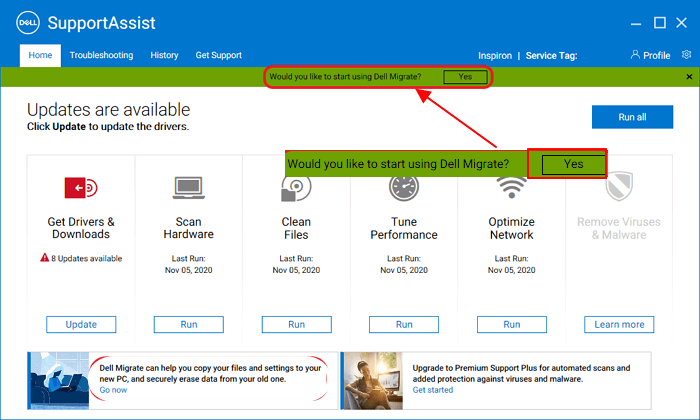
2. Až se spustí nástroj Dell Migrate, klikněte na tlačítko „Začít“.
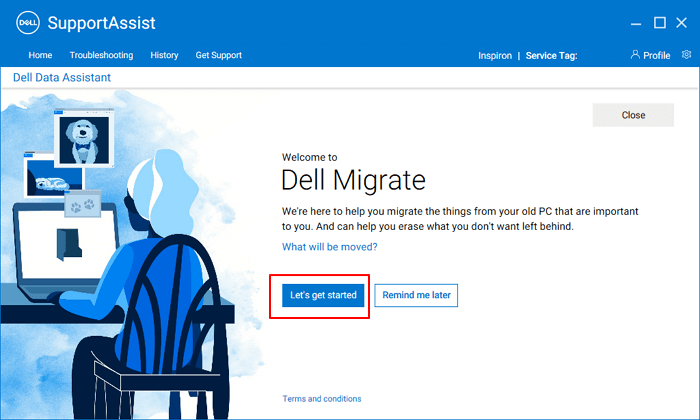
3. Připojte počítač k síti.
- Klikněte na „Důvěřovat síti“, chcete-li, aby vaše aktuální síť byla důvěřivá pro zpracování migrace.
- Poté počkejte, až nástroj Dell Migrate propojí váš starý počítač s novým.
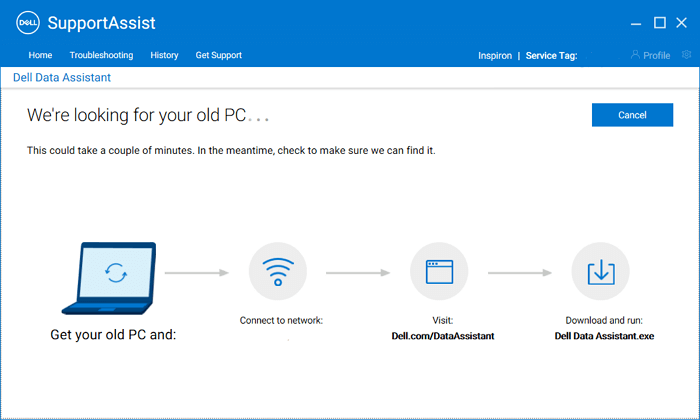
Krok 3. Nainstalujte a spusťte aplikaci Dell Data Assistant na starém počítači
1. Stáhněte si a nainstalujte aplikaci Dell Data Assistant z webu www.dell.com/DataAssistant do svého starého počítače.
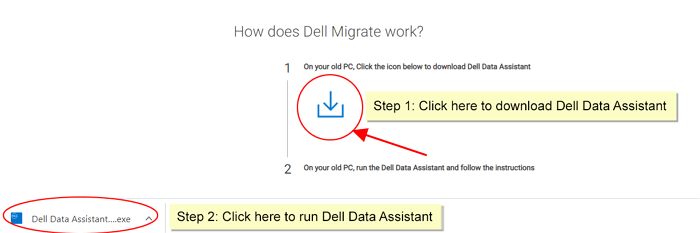
2. Poté spusťte na starém počítači aplikaci Dell Data Assistant.
3. Klikněte na možnost „Důvěřovat síti“, abyste povolili migraci procesu Dell Migrate prostřednictvím připojení k vaší místní síti.
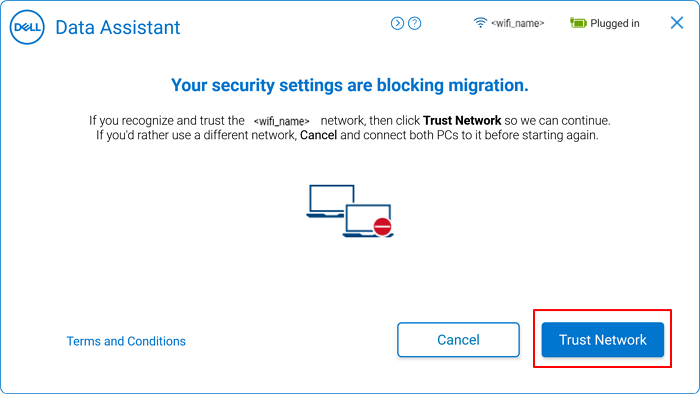
4. Klikněte na „Začínáme“.
Krok 4. Propojení starých a nových počítačů Dell
1. Postupujte podle pokynů na obrazovce a propojte dva počítače Dell.
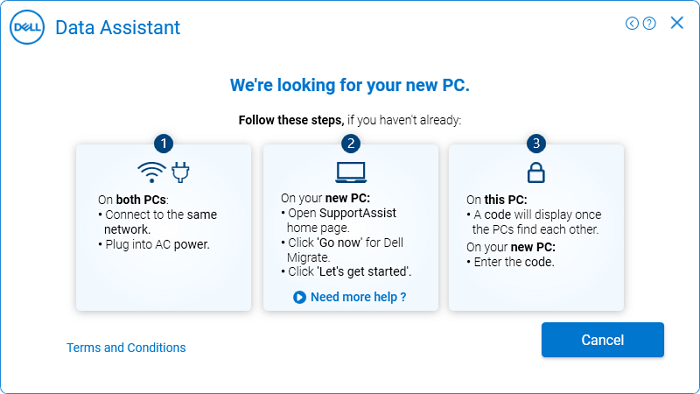
2. Vyhledejte ověřovací kód na starém počítači a zadejte jej do nového počítače.
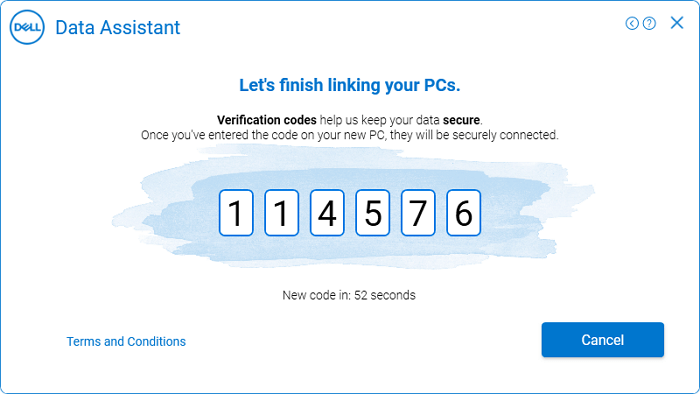
3. Po dokončení ověření klikněte na tlačítko „Pokračovat“.
Počkejte, až nástroj prohledá soubory a nastavení ve starém i novém počítači. Po dokončení můžete přejít k dalšímu kroku a přenést soubory ze starého počítače Dell do nového počítače.
Krok 5. Přenos souborů ze starého počítače Dell do nového počítače
1. Klikněte na „Přesunout vše za mě“ nebo „Nechte mě vybrat, co přesunout“.
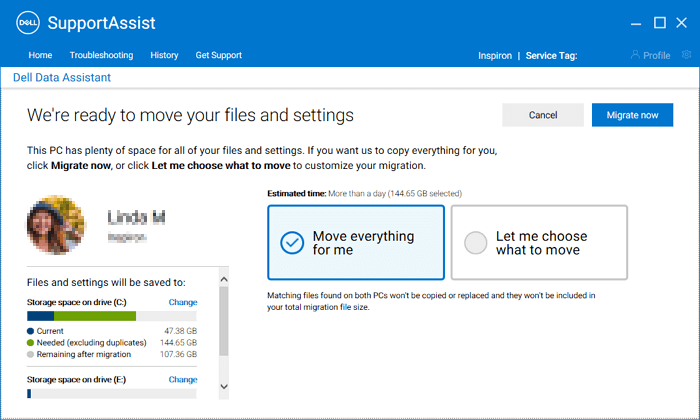
2. Nakonfigurujte, co se má přesunout do nového počítače. Kliknutím na tlačítko „Migrate now“ (Migrovat nyní) spusťte přesun dat do nového počítače.
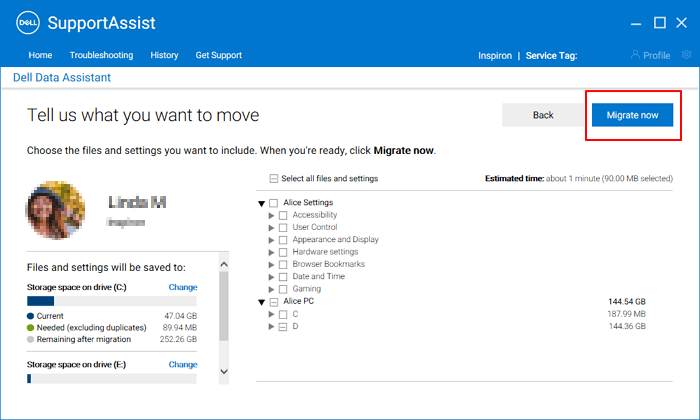
3. Po dokončení procesu klikněte na tlačítko „Dokončit“ pro dokončení přenosu.
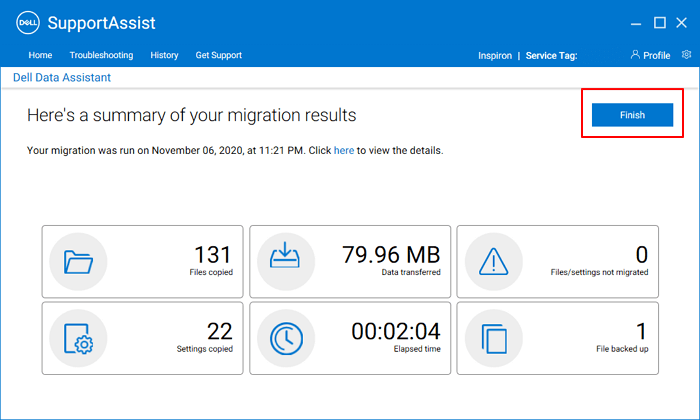
Nakonec
Na této stránce jsme stručně představili, co je Dell Migrate, jaké služby vám může poskytovat a jak jej používat k přenosu souborů a nastavení z počítače Dell do jiného počítače.
Někdy se může stát, že nástroj Dell Migrate vám nepomůže s přepínáním aplikací z jednoho počítače na druhý nebo se změnou umístění instalace programů.
Nezáleží na tom, zda Dell Migrate na vašem počítači nefunguje. Máte lepší možnost, a to obrátit se na výkonný software pro přenos dat z počítače do počítače – EaseUS Todo PCTrans. Bude vám vždy k dispozici, když budete potřebovat řešení pro migraci z počítače do počítače.
O autorovi
Aktualizováno uživatelem
Recenze a ocenění
Product Reviews
-
EaseUS Todo PCTrans Free is a useful and and reliable software solution created to serve in computer migration operations, be it from one machine to another or from an earlier version of your OS to a newer one.
Read More -
EaseUS Todo PCTrans is by the folks at EaseUS who make incredible tools that let you manage your backups and recover your dead hard disks. While it is not an official tool, EaseUS has a reputation for being very good with their software and code.
Read More
-
It offers the ability to move your entire user account from your old computer, meaning everything is quickly migrated. You still get to keep your Windows installation (and the relevant drivers for your new PC), but you also get all your apps, settings, preferences, images, documents and other important data.
Read More
Související články
-
Odstranění zbývajících souborů po odinstalování softwaru – návod
/2025/08/08
-
Přeneste soubory z Windows 10 na externí pevný disk před upgradem
![author icon]() Alexandr/2025/08/15
Alexandr/2025/08/15 -
Jak přenést hry z počítače na SD kartu – 2 způsoby
/2025/08/08
-
Jak přenášet soubory z počítače do notebooku 9 způsoby
/2025/08/13